CDS
- Master
- Kelompok Barang
- Sub Kelompok
- Berat
- Rasa
- Merek
- Sub Merek
- Jenis Barang
- Group Barang
- Group Divisi
- Divisi
- Barang
- Cek Harga dan Stock
- No Urut Barang
- Barcode Barang
- Kelompok HPP
- Kelompok Promo
- Data Regional
- Cabang
- Gudang
- Pallet
- Zona Gudang
- Lain-Lain
- Kendaraan Angkut
- Kode Produksi
- Periode
- Biaya
- Refusal
- Ekspedisi
- Target
- Jalur Pengiriman
- Jenis Pengiriman
- Rekapn Jalur Pengiriman
- Jalur Penagihan
- Alasan Toko
- Data Principal
- Relasi
- Group Sales
- Salesman
- Term Salesman
- Group Customer
- Calon Customer
- Customer
- Term Customer
- Harga Customer Up
- Harga Khusus Customer
- Supplier
- Karyawan
- Management Distribusi
- Ganti Salesman
- Hari Kunjungan
- Barcode Customer
- No. Rekening
- Pembelian
- Discount Pembelian
- Purchase Request
- Purchase Order
- Jadwal Pengiriman PO
- Bukti Penerimaan Barang
- Nota Pembelian
- Pembelian free goods
- Retur Pembelian
- Hutang
- Penjualan
- Sales Order
- Faktur TO
- Faktur Batal
- Faktur Tolakan
- Surat Penarikan Barang
- Faktur Kontan
- Retur Penjualan
- Retur Penjualan Intern
- Orderan Form Standart
- Set Harga Jual 1- 20
- Set Harga Jual 1
- Faktur Pajak Gabungan Nota
- Faktur Pajak Gabungan Group Customer
- Ubah Nomor Urut Faktur Pajak
- Tanda Terima Faktur Pajak
- Alokasi no. Seri Pajak
- Kwitansi
- Galon
- Riwayat Pembelian Customer
- Budget Pengambilan Toko
- Budget Pengambilan Sales
- Pengajuan
- Tukar Guling
- Distributor Claim Voucer
- Piutang
- Data Hutang
- Nota Kredit
- Daftar Tagihan
- Pelunasan Piutang
- Pelunasan Piutang Potong Retur
- Pelunasan Piutang Transfer-Cs
- P. Piutang Transfer -Group CS
- Piutang Transfer- Bank Sementara
- Pelunasan Piutang Dana Titipan
- Pelunasan Kontan
- Pelunasan Pembulatan
- Kontra Bon
- Perubahan Status Piutang
- Pemeliharaan Kontra Bon
- Pengalihan Piutang
- Setoran Dari Supir
- Setoran Dari Sales
- Nota Kredit
- Inventory
- Pengajuan Transfer Antar Gudang
- Transfer Antar Gudang
- Pusat Kirim ke Cabang
- Pusat Terima dari Cabang
- Cabang Terima dari Pusat
- Cabang Retur ke Pusat
- Stok Opname Fisik
- Penyesuaian Stock
- Adjusment Stock
- Pemusnahan BS
- Pengeluaran Barang Promosi
- Cek Persediaan Barang
- Container
- Tanda Terima Faktur Supir
- Hasil Pengiriman -Pengembalian Supir
- Packing list - Faktur
- Tanda Terima Gudang
- Kanvas
- Gudang Kanvas
- SJL Kanvas
- Pembatalan SJL Kanvas
- Penambahan Stock Kanvas
- penurunan Stock Kanvas
- Mutasi Kanvas
- Penjualan Kanvas
- Kasir
- Buku Bank dan Kas
- Buku Giro Masukkan
- Buku Giro Keluaran
- Setoran Giro Ke Bank
- Kliring / Pencairan Giro
- Alokasi Sisa Giro
- Giro Tolak
- Setoran Sales
- Bank Masuk
- Bank Keluar
- Kas Masuk
- Kas Keluar
- Validasi Kasir AR- Supir
- Validasi Kasir Tunai- Supir
- Validasi Kasir AR- Sales
- Validasi Kasir Tunai- Sales
- Rekap Setoran Kasir
- Terima Kas Kecil Dari Pusat
- Terima Bank Sementara
- Terima Bank Sementara Customer
- Terima Bank Sementara Group Customer
- Tanda Terima Bank Titipan
- Posting
- Utility
- Setup Company
- Closing Transaksi
- Export Report To Excel, PDF, dll
- Kegiatan User
- User Online
- Group User
- User
- Historis Validasi
- Setting
- Data Awal
- Closing Piutang Salesman
- Closing Piutang Supir
- Closing Pengiriman
- Closing Kanvas
- Closing Kasir
- Closing Harian
- Analisa
- Analisa PR
- Limit Omset
- Limit Lunas
- Laporan Pretsasi Kerja Salesman
- Omset Sales Triwulan
- Mentoring Sales By Month
- Monitoring Sales By Day
- Barang Tidak Ada Omset
- Monitoring Sales Dashboard
- Monitoring Pembelian
- Monitoring Pembelian Free
- Monitoring Tolakan
- Monitoring Faktur
- Monitoring Packinglist
- Monitoring Retur Pembelian
- Monitoring Retur Penjualan
- Monitoring Pengembalian Van
- Monitoring Penurunan Van
- Monitoring Adjustment
- Produktifitas Sales
- Produktifitas Sales- Supplier
- PR- FOB
- Dashboard TTFS
- Dashboard Daftar Tagihan
- Dashboard Harian
- Dashboard Team
- Aktifitas Promo
- Diskon Nota
- Promo Group by Qty Disc %
- Promo Group by Qty Disc Nominal
- Promo Group by Nominal Disc %
- Promo Group by Nominal Disc Rp
- Promosi Hadiah
- Promosi Hadiah Gabungan
- Modul Galaxy Care
- Galaxy Mobile
- Closing
- SFA
Retur Penjualan Intern
Menu ini digunakan untuk menginput retur apabila customer yang melakukan permintaan retur adalah customer yang bukan PKP.
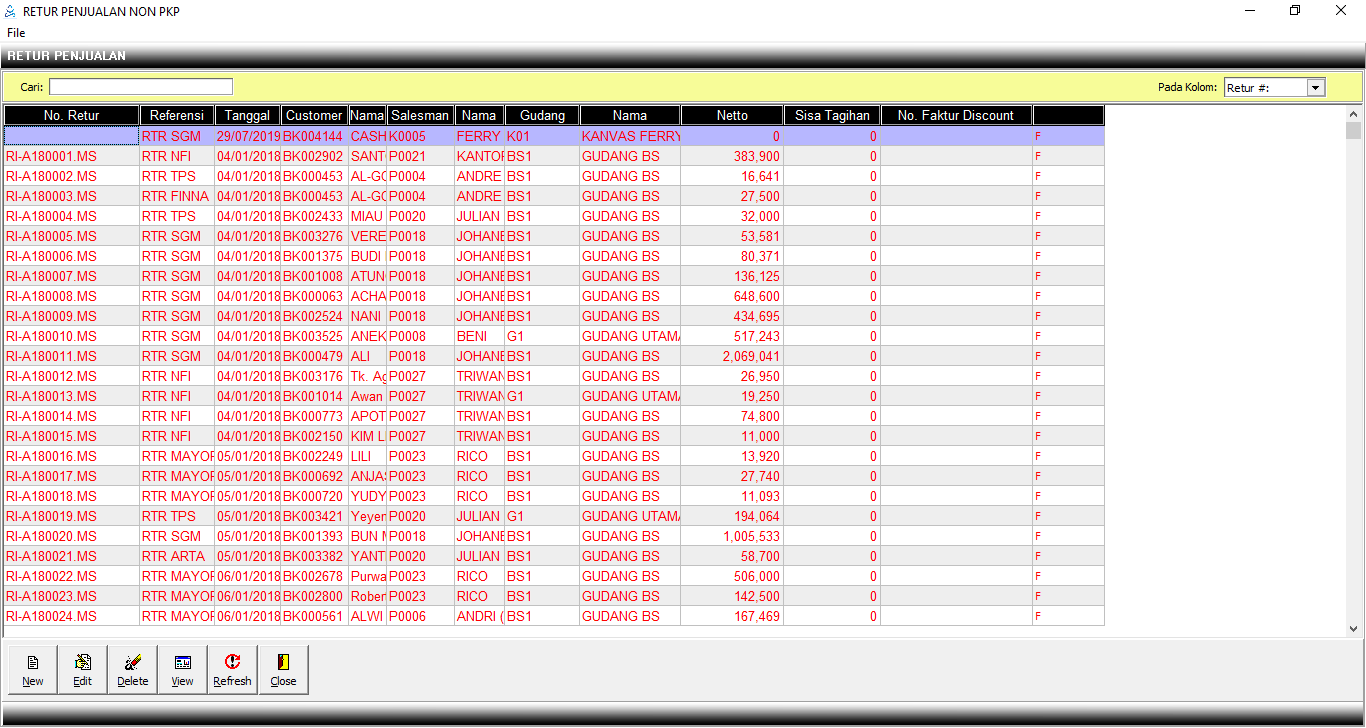
|
-----MENU----- |
KETERANGAN |
|
|
Untuk menambah data master. |
|
|
Untuk mengedit data master. |
|
|
Untuk menghapus data master. |
|
|
Untuk melihat data master. |
|
|
Untuk memperbaharui tampilan atau memuat kembali tampilan yang ada di desktop setelah terjadi suatu perubahan. |
|
|
Untuk menutup program. |
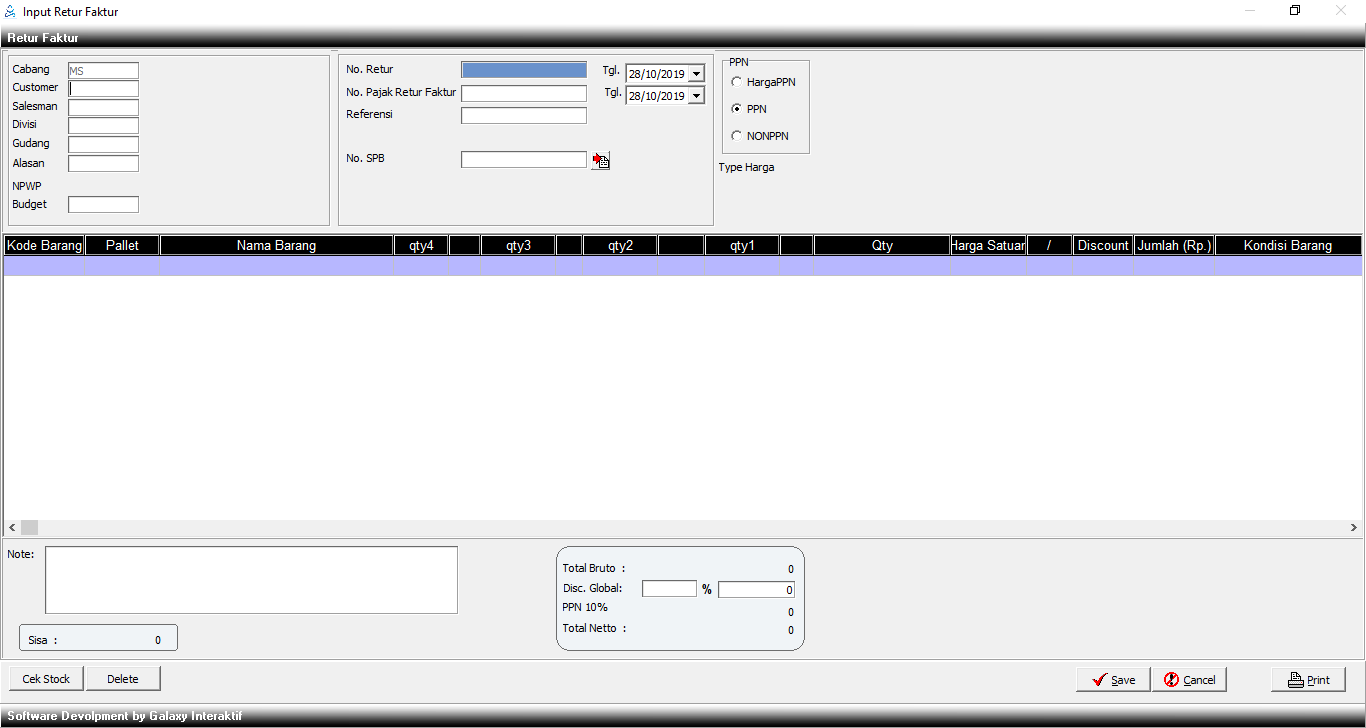
| KOLOM | KETERANGAN |
| Cabang |
Akan muncul otomatis apabila kode gudang sudah diisi karena pada master gudang harus memasukkan kode cabang. |
| Customer |
Klik 2x untuk input kode customer. |
| Salesman |
Klik 2x untuk input kode salesman. |
| Divisi |
Akan muncul otomatis apabila kode salesman sudah diisi, karena pada master salesman harus memasukkan kode divisi. |
| Gudang |
Diisi kode gudang tempat barang retur disimpan |
| Alasan |
Klik 2x untuk mengambil kode alasan. |
| NPWP Budget |
Klik 2x untuk mengambil No.SPB yang telah dibuat, klik Replace untuk menarik data maka semua data surat penarikan barang akan muncul seperti kode customer,salesman, barang yang diretur beserta qty. |
| No. Retur | Muncul otomatis setelah di save. |
| No. Pajak Retur Faktur |
Input jenis pengiriman berdasarkan Master Jenis Pengiriman |
| Referensi | Diisi referensi lain jika ada. |
| No. SPB | Diisi nomor faktur pajak |
| Tanggal | Diinput tanggal dibuatnya faktur. |
| PPN | Diisi jenis PPN |
| Tipe Harga | Muncul otomatis |
Cara menginput data :
- Buka Modul Penjualan >> Retur Penjualan Intern, lihat gambar dibawah ini.
- Maka muncul jendela Retur Penjualan Intern, kemudian klik New untuk menambah data baru.
- Setelah selesai klik Save untuk menyimpan
Cara mengubah, menghapus dan menampilkan data :
- Lakukan langkah 1 diatas
- Klik Edit untuk mengubah data, setelah selesai klik Save untuk menyimpan atau Cancel untuk membatalkan.
- Klik Delete untuk menghapus data, maka akan muncul pemberitahuan. Pilih Yes untuk melanjutkan menghapus data atau No untuk membatalkan.
- Klik View untuk menampilkan data.





